Kako instalirati novu grafičku karticu - od hardvera do upravljačkih programa
Imate(Got) novu grafičku karticu, ali ne znate kako je instalirati? Pokrili smo vas. U ovom članku ćemo vas provesti kroz svaki korak potreban za deinstaliranje starog GPU -a , instaliranje nove grafičke kartice, ažuriranje upravljačkih programa i početak igranja.
Također ćemo vas provesti kroz sve mjere opreza koje trebate poduzeti prije, tijekom i nakon procesa instalacije.
Nadamo se da bi vam ovaj vodič trebao pomoći da se osjećate samopouzdano pri instaliranju novog GPU -a , čak i ako vam je to prvi put.

Instalacija grafičke kartice(Graphics Card) – postupak korak po korak(Step Process)
- Provjerite(Make) podržavaju li vaše računalo i napajanje novu grafičku karticu
- Isključite računalo i uklonite staru grafičku karticu
- Fizički instalirajte novu grafičku karticu
- Ponovno uključite računalo i instalirajte nove upravljačke programe za grafičku karticu
- Sve je spremno za rad
Osiguravanje da vaš novi GPU(New GPU) može podržati vaš(Your) sustav
Srećom, većina grafičkih kartica ovih dana ne zahtijeva puno izlazne snage – optimizirane su za korištenje manje energije, što je sjajno jer znači da će devet puta od deset, napajanje koje imate podržati svaku novu grafičku karticu koju kupite.
Međutim, uvijek biste trebali provjeriti može li vaše napajanje osigurati dovoljno energije za vaš novi GPU . Ako imate posebno slabo napajanje, možete naići na neke probleme.
Na mreži postoji alat Cooler Master koji vam može reći koliko će vata vaše napajanje trebati za pokretanje određenog hardverskog postavljanja. Prije nego što uđemo u to kako to koristiti, morate provjeriti kolike vate zapravo ima vaše napajanje.
Nažalost, ako to već ne znate, to znači da ćete morati otvoriti svoj slučaj kako biste ga pogledali. No, nema problema, dobro je upoznati se s unutrašnjosti vašeg računala jer ćete ionako morati ući unutra da biste instalirali novu grafičku karticu. Ako već znate svoj kapacitet napajanja, možete to preskočiti i prijeći na kalkulator u nastavku.
Pronalaženje snage vašeg napajanja(Finding Out Your Power Supply Watts)
Isključite računalo. Skinite vijke s bočne ploče računala i zatim gurnite bočnu ploču. Trebalo bi vas dočekati nešto što izgleda malo ovako.

Područje označeno crvenom bojom je napajanje. Na njemu će biti naljepnica koja vam govori o snazi(Wattage) vašeg napajanja. Zabilježite(Make) ovo.
Izračunavanje vaše potrošnje napajanja(Calculating your Power Supply Usage)
Zatim posjetite Cooler Master kalkulator napajanja(Cooler Master Power Supply Calculator) . Morate unijeti sve svoje hardverske pojedinosti, uključujući ventilatore. To uključuje vaš CPU , RAM , ventilatore, tekuće hlađenje i GPU koji namjeravate kupiti ili instalirati. Možete koristiti padajuće okvire za odabir hardvera.

Informacije o procesoru(CPU) i memoriji možete pronaći tako da otvorite izbornik Start(Start Menu) i pretražujete, a zatim otvorite dxdiag .

Drugi hardver poput tvrdih diskova i ventilatora može se vizualno procijeniti gledanjem unutrašnjosti vašeg računala. Ako ne znate svoju točnu veličinu ventilatora, ne brinite, samo napravite procjenu jer ventilatori neće zauzimati puno energije.
Nakon što unesete sve svoje podatke, možete pritisnuti gumb Izračunaj(Calculate) da biste dobili procjenu koliko energije treba vašem sustavu. U većini slučajeva, napajanje od 500, 600 ili 750 vata trebalo bi biti dovoljno.

Uklanjanje vaše stare grafičke kartice
Sada kada ste provjerili može li vaša grafička kartica biti podržana vašim napajanjem, vrijeme je da uklonite svoju staru grafičku karticu.
Napomena:(Note:) Ako još nemate grafičku karticu, možete preskočiti ovaj korak. Savjetujemo vam da ga ipak pročitate kako biste se mogli upoznati sa svojim računalom.
Prvo(First) isključite računalo. Radi dodatne sigurnosti, uklonite kabel za napajanje iz računala – to će osigurati da struja ne može proći kroz vaše računalo.
Zatim otvorite bočnu ploču na računalu. Pogledajte slike u nastavku - to će vam pokazati različite elemente grafičke kartice s kojima ćete morati komunicirati da biste je uklonili iz vašeg sustava.

Označeno iznad (1), možete vidjeti kabel za napajanje grafičke kartice. Ovo treba isključiti. Pritisnite(Press) kopču prema dolje, a zatim je povucite od grafičke kartice. Ako se ne pomiče, provjerite jeste li povukli kopču prema dolje. Ova kopča čvrsto drži kabel za napajanje na mjestu. Slika ispod je dana za referencu.

Sada kada je kabel za napajanje uklonjen, vrijeme je da odvijete grafičku karticu s ulaza/izlaza matične ploče. Kao što je prikazano u nastavku (2), trebao bi postojati jedan ili dva vijka koji pričvršćuju grafičku karticu na mjestu. Ovdje će raditi standardni klizni ili ravni odvijač.

Za posljednji korak, morate zavući ruke ispod grafičke kartice i povući kopču koja je pričvršćuje za stvarni utor za grafičku karticu. To se zove PCI-E utor. Na primjer, donje je donja slika.
Vaša će grafička kartica biti uključena u ovaj utor, ali neće izaći dok ne pritisnete kopču, a zatim izvučete grafičku karticu iz utora. Na slici ispod, sam isječak je označen brojem 3.

Uz ova tri koraka s puta, vaša će grafička kartica biti uklonjena i vrijeme je da instalirate novu grafičku karticu.
Instaliranje nove grafičke kartice(New Graphics Card) – postupak korak po korak(Step Process)
Sljedeći korak uključuje korištenje istih koraka u zadnjem odjeljku, ali obrnuto. Za početak, morate poravnati PCI-E komponentu (4) na svojoj grafičkoj kartici i staviti je u rezervni PCI-E utor na matičnoj ploči. Još jednom, trebate pritisnuti kopču prema dolje kako bi grafička kartica mogla sigurno stati.

Nakon što je to dovršeno, vaša će grafička kartica sada biti postavljena u matičnu ploču. Za sljedeći korak, trebali biste uzeti vijke i zašrafiti svoju novu karticu u I/O matične ploče. To će pomoći GPU - u da ostane siguran. Slika ispod prikazuje područje u koje biste trebali ugraditi vijke.

Za posljednji korak, vrijeme je da uzmete kabel za napajanje i instalirate ga u svoju novu grafičku karticu. Ispod(Below) je primjer područja na grafičkoj kartici koje trebate za instaliranje kabela.

Imajte na umu da nisu sve grafičke kartice iste. Neki, poput ovog, zahtijevaju šestopinski kabel. Neki zahtijevaju 4 igle, a neki čak zahtijevaju 8 pin. Ako ne možete pronaći odgovarajući kabel iz vašeg napajanja, provjerite ima li u kutiji grafičke kartice adapter.
Ako ne možete pronaći adapter, možete pretražiti online i kupiti ga na mjestima kao što su Amazon i Ebay . Ipak, u većini slučajeva sve što trebate već bi vam trebalo biti dostupno.
Dakle, ovo sažima kako priključiti novu grafičku karticu. Upotrijebite kontrolni popis u nastavku kako biste bili sigurni da ste poduzeli prave korake prije nego što uključite računalo.
- Je li grafička kartica sigurno postavljena u PCI-E utor?
- Je li kabel za napajanje sigurno uvučen u grafičku karticu?
- Je li grafička kartica uvrnuta u I/O matične ploče?
Instalacija novih upravljačkih programa za grafičku karticu(New Graphics Card Drivers)
Sada kada ste fizički instalirali grafičku karticu, vrijeme je da instalirate nove upravljačke programe za grafičku karticu. Možda je CD priložen uz vašu grafičku karticu. Ako je to slučaj, možete ga koristiti i preskočiti korake u nastavku.
Za instaliranje upravljačkih programa za AMD karticu(To Install Drivers for an AMD Card)
Idite na stranicu podrške za AMD(AMD support page) i potražite model svoje grafičke kartice.(search for your graphics card model.)

Nakon što ga pronađete u okviru za pretraživanje, kliknite Pošalji. (Submit. )Na sljedećoj stranici kliknite ‘+’ pored operativnog sustava koji vam odgovara.

Nakon toga kliknite Download. Nakon što se instalacijski program preuzme, otvorite ga i prođite kroz postupak instalacije korak po korak.
Za instaliranje upravljačkih programa za NVIDIA karticu(To Install Drivers for an NVIDIA Card)
Idite na stranicu za preuzimanje GeForce Driversa(GeForce Drivers download page) . Koristite alate za pretraživanje(Use the search tools) na ovoj stranici da pronađete model svoje grafičke kartice. Nakon što pronađete svoj model, kliknite Traži(earch) .
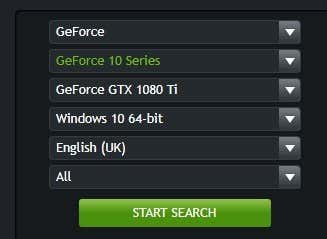
Kada se pretraga završi, pomaknite se prema dolje i kliknite na prvi GeForce Game Ready Driver.

Na sljedećoj stranici kliknite gumb Preuzmi( Download ) . Nakon što je instaliran upravljački program, otvorite ga i prođite kroz upute korak po korak koje ste dobili od instalatora.
Neke završne napomene:(Some final notes: ) Vaš zaslon može treperiti ili se uključiti i isključiti tijekom postupka instalacije. Ne brinite, sasvim je normalno. Nakon što je instalacija dovršena, trebali biste ponovno pokrenuti računalo prije igranja igrica ili korištenja računala. Uživati!
Related posts
Kako vidjeti koju grafičku karticu imate instaliranu na svoj sustav
DDR3 vs DDR4 vs DDR5 grafička kartica: Koja je razlika?
Kako postaviti dual PC streaming bez kartice za snimanje
Kako premjestiti svoj Thunderbird profil i e-poštu na novo Windows računalo
Kako zaštititi SIM karticu svog telefona od hakera
3 načina da provjerite svoju grafičku karticu u sustavu Windows 10
Kako vratiti Xbox One ili Xbox Series X na tvorničke postavke
Popravite grafičku karticu koja nije otkrivena u sustavu Windows 10
Kako napraviti vlastito prijenosno računalo
Recenzija knjige - Vodič za štreberke za Windows 8
Trenutačno uklonite pozadinu sa slika pomoću umjetne inteligencije
Kako otvoriti zaključanu datoteku kada je koristi drugi program
2 načina formatiranja SD kartice, USB memorijske kartice ili particije tvrdog diska u sustavu Windows
Kako stvoriti tim u Microsoft timovima
Kako izvršiti CPU test stresa
Kako natjerati vaš preglednik da otvori vezu u novoj kartici
Kako pretvoriti dinamički disk u osnovni disk
Stvorite tipkovnički prečac za pristup dijalogu Sigurno uklanjanje hardvera
AMD ili NVIDIA grafička kartica nije otkrivena u sustavu Windows 11/10
Kako znati da li vaša grafička kartica umire
